Присоединиться к серверу Discord очень просто, если у вас есть ссылка для приглашения. Если вы получили ссылку, все, что вам нужно сделать, это нажать “Присоединиться” для доступа к серверу. Но что произойдет, если у вас нет ссылки?
Если вам интересно, как присоединиться к Дискорд сервер без ссылки, вы попали по адресу. В этой статье мы расскажем о различных способах доступа к серверу Discord без ссылки-приглашения.
Прежде чем мы перейдем к фактическим шагам, важно объяснить два типа серверов Discord: общедоступные и частные.
Общедоступные серверы обычно посвящены популярной теме и открыты для всех, кто хочет присоединиться. Нет необходимости отправлять запрос или иметь приглашение, чтобы стать участником общедоступных серверов. С другой стороны, частные серверы более эксклюзивны и предназначены для нишевых сообществ. У них меньше участников, и вы можете присоединиться к ним, только если у вас есть приглашение.
Если вы хотите присоединиться к общедоступному серверу Discord, вам будет приятно узнать, что вам не нужна ссылка для приглашения. Мы обсудим самые популярные способы сделать это.
Используйте параметр «Изучить»
Один из способов присоединиться к серверу Discord без ссылки — через раздел “Исследовать общедоступные серверы” вариант в Дискорде. Эта функция позволяет вам просматривать тысячи общедоступных серверов Discord, к которым может получить доступ любой желающий. Имейте в виду, что эта опция доступна только в десктопной версии. Следуйте приведенным ниже инструкциям, чтобы использовать опцию исследования для присоединения к серверу Discord:
- Откройте Discord на своем компьютере.

- Нажмите значок компаса на левой боковой панели.

- Найдите сервер, к которому вы хотите присоединиться. Если вы не знаете имя сервера, вы можете просмотреть его по категориям или тегам.

< li id=”step4″>Вы увидите самые популярные серверы в верхней части страницы результатов. Если вы нашли сервер, участником которого хотите стать, нажмите “Присоединиться (имя сервера).” < /li>
< /li>
Используйте top.gg
Top.gg — это веб-сайт со списком всех общедоступных серверов и ботов Discord. Что замечательно, вы можете использовать этот веб-сайт для просмотра и подключения к серверам как на вашем компьютере, так и на мобильном телефоне.
Процесс выглядит одинаково независимо от используемой вами платформы. Выполните следующие действия, чтобы просмотреть и присоединиться к серверу Discord без ссылки:
- Откройте браузер и введите “top.gg” в адресную строку.

- Выберите «Серверы Discord». tab.

- В разделе “Исследуйте миллионы ботов Discord & серверы” введите имя сервера, к которому вы хотите присоединиться. Если вы не знаете название, вы можете выполнить поиск по категории или использовать предложенные теги под строкой поиска.
 < /li>
< /li>
- Как только вы найдете сервер, к которому хотите присоединиться, нажмите “Join” справа.

Использовать Disboard
Другое способ присоединиться к серверу Discord без ссылки — использовать Disboard. Disboard — это веб-сайт, на котором вы можете добавлять и находить общедоступные серверы Discord. Сайт абсолютно бесплатный и доступен более чем на 20 языках. Кроме того, вы можете использовать его на своем телефоне и компьютере, и шаги выглядят одинаково.
Следуйте приведенным ниже инструкциям, чтобы использовать Disboard для присоединения к серверу Discord без ссылки:
- Запустите браузер и введите “disboard.org” в адресной строке.

- Используйте строку поиска, чтобы найти интересующий вас сервер. Если вы не знаете его имени, вы можете просмотреть его по категориям, тегам и т. д. Disboard поможет вам сузить варианты, предлагая различные теги и категории, похожие на тот вы искали.

- Когда вы найдете нужный сервер чтобы присоединиться, нажмите “Присоединиться к этому серверу” внизу.

Disboard позволяет выбрать язык сервера, может помочь вам найти сервер, который вы ищете, гораздо быстрее.
Можно ли присоединиться к частному серверу Discord без ссылки?
Единственный способ присоединиться к частному серверу Discord — использовать ссылку-приглашение. Если у вас ее нет, вы можете попросить друга или администратора сервера прислать вам ссылку, но вы больше ничего не можете сделать. Имейте в виду, что не все участники сервера могут приглашать других пользователей. Даже если ваш друг является участником, он не сможет создать ссылку-приглашение.
Если вы хотите присоединиться к частному серверу Discord для определенного онлайн-сообщества и у вас нет ссылки, вы можете найти ее в Интернете. Сообщества Reddit для одного и того же сервиса часто имеют ссылки Discord в своих описаниях. Некоторые сообщества на форумах, которые перешли в Discord, могли иметь прикрепленные темы с подробным описанием того, где найти ссылку-приглашение. Когда дело доходит до дела, обычно где-то есть модератор, который может указать путь.
Как присоединиться к серверу Discord, если срок действия ссылки истек
При создании ссылки-приглашения владелец ссылки может установить срок ее действия. Это может быть либо период времени, например, срок действия ссылки истекает через 24 часа, либо количество использований, например разрешение только для следующих 100 человек, которые нажмут на нее. Если вы пытались присоединиться к серверу Discord, а срок действия ссылки истек, единственное, что вы можете сделать, это обратиться к администрации сервера и попросить их повторно отправить ссылку или предоставить новую.
Присоединяйтесь к веселью
Серверы Discord — это небольшие сообщества пользователей со схожими интересами и увлечениями. Они позволяют вам знакомиться с новыми людьми, обмениваться мнениями и обсуждать практически любую тему, о которой вы только можете подумать. Поскольку большинство серверов являются частными, вам понадобится ссылка, чтобы присоединиться к ним. К счастью, есть общедоступные серверы, для которых не требуется ссылка, и вы можете присоединиться к ним разными способами.
Сколько серверов Discord вы являетесь участником? Вы когда-нибудь запускали свой собственный сервер? Расскажите нам в разделе комментариев ниже.

Содержание
- Сервер
- Канал
- Группа
Discord является современной утилитой со множеством функций. Пользуется популярностью у геймеров и у тех, кто ищет качественный сервис для общения.
Виртуальная связь может происходить на специальных каналах или в рамках сервера, где люди из разных стран могут общаться методом голосового или текстового сервиса.
Сервер
В современном мире имеется множество технологий, при помощи которых можно общаться между собой независимо от страны.
Чтобы отыскать сервер в дискорде и подсоединиться к нему, важно знать ID сервера. При наличии прав администратора получить данные можно следующим образом:
1. Войти в настройки мессенджера.
2. Перейти в раздел «Виджет». На экране появится окошко, где в поле идентификатора будет указан номер группы.

3. В этом же окне можно настроить и указать иные составляющие, создать приглашение или опубликовать на веб-сайте API.
Канал
Если имеется ссылка-приглашение или идентификационный номер, то найти канал легко.
Слева на основном экране расположены подключенные каналы. Ниже находится знак плюс, нажимаем на него.

На экране появляется окно, в котором система спрашивает о намерениях.
- Новый – означает создать новый раздел сервера.
- Войти – означает уже существующий канал. Нажимаем на него. После этого дискорд предлагает ввести ссылку, идентификационный номер. Затем нажимаем «Войти». Появляется нужный раздел сервера.

Если у пользователя нет ссылки-приглашения, можно найти канал в дискорде через функцию поиск. Нажимаем знак лупы и вводим предполагаемое название канала. После этого появится список разделов, соответствующих указанным в поиске. Выбираем необходимый.
Группа
Дискорд направлен на то, что поиск группы возможен с применением внешних ресурсов, само приложение глобального поиска не предполагает. На разных сайтах можно найти ссылки и идентификаторы самых распространенных групп мессенджера. Однако, в основном, чтобы стать участником группы, необходимо получить ссылку от создателя группы. Этот принцип позволяет исключить нежелательных пользователей в группах и является оптимальным при компьютерных играх, где предполагается общение в пределах чата.
Ссылки организатором группы распространяются через электронную почту, мессенжер или иными способами.
Для того чтобы найти группу по ссылке-приглашению:
- В списке имеющихся серверов необходимо нажать на серый плюсик слева.
- Появится окно с предложением создать новый сервер или подсоединиться к имеющемуся. Выбираем второй вариант.
- Discord предложит указать информацию о сервере. Для этого нужно ввести ссылку в пустое поле, после чего нажать «Войти».
- Если все этапы пройдены верно, то группа сразу примет нового участника. По желанию администратор может присвоить новую роль участнику, а также выдать права администрирования.
Для упрощения поиска интересующей группы (при отсутствии ссылки) необходимо знать ее идентификационный номер. При наличии прав администратора узнать ID можно легко:
• войти в настройки мессенджера;

• нажать «Виджет», выбрать строчку ID. Кроме этого, можно настроить иные параметры, опубликовать приглашение.
Если администраторских прав нет, то идентификационный номер можно узнать у другого игрока.
Если нет пригласительной ссылки и идентификатора, группу можно найти по названию, для чего необходимо воспользоваться функцией «Поиск». В выпадающее поле набираем название группы. Сервис выдает нам тот канал, который необходим.
Если у пользователя имеется собственная группа, он может приглашать в нее участников. Приглашение распространено при компьютерных играх, и делается это следующим образом:
- Войти в приложение;
- Правой клавишей мыши кликнуть на имя группы;
- В настройках последовательно выбрать «Moderation» и «Invites»;
- Нажать на ссылку, которая находится вверху экрана;
- Система дискорд самостоятельно сформирует пригласительную ссылку;
- Теперь эту ссылку можно разослать новым участникам.
Не менее важно знать, что пригласительные ссылки имеют определенный срок годности, после которого уже перестают работать. Однако можно сделать ссылку без ограничения срока давности. Для этого необходимо при ее формировании в одном из всплывающих окон установить галочку напротив пункта «Сделать ссылку неистекающей».
Дискорд является современным мессенджером, благодаря которому люди с разных уголков нашей планеты могут обмениваться текстовыми и голосовыми сообщениями при совместной компьютерной игре, а также созваниваться. Отсутствие рекламы и при этом высокое качество звука при общении сделают пребывание в сервисе дискорд максимально комфортным.

Discord – одно из лучших приложений для общения. Главной его особенностью является возможность создания публичных сообществ. В этих конференциях можно обсуждать игры, музыку, фильмы, знакомиться и искать тиммейтов для совместной игры в онлайн-проекты. Найти сервер в Дискорде можно как с помощью встроенного поиска, так и через специальные сайты-мониторинги.
Как найти сервер в Discord?
Найти интересное сообщество по интересам или группу для знакомств несложно. Для этого можно поискать Дискорд-серверы по интересующим тематикам через приложение мессенджера или на специализированных сервисах в интернете.

Через приглашение
Многие сообщества в социальных сетях имеют свои конференции в мессенджере Дискорд. Чтобы в них вступить, необходима специальная ссылка-приглашение. Как правило, ее размещают в описании группы. Перейдя по такой ссылке, пользователь попадает на страницу с названием группы и кнопкой «Присоединиться».

Создать подобную инвайт-ссылку может любой пользователь Discord:
- Нажмите на стрелочку рядом с названием канала.

- Перейдите в пункт «Пригласить людей».
- Скопируйте ссылку из специального поля.

После этого можно отправить приглашение любым способом (в личных сообщениях или опубликовать в группе социальной сети).
Поиск открытых сообществ
В приложении Discord есть специальная вкладка под названием «Путешествие». На ней отображаются популярные группы по следующим тематикам:
- игры;
- музыка;
- техника;
- развлечения;
- образование.

Чтобы открыть этот раздел, нужно нажать на иконку «Компас» на главной странице мессенджера. Кроме того, на этой странице есть строка поиска, которая позволяет найти официальные группы по ключевым словам. Здесь можно отыскать сообщества для поиска тиммейтов или клана по самым известным онлайн-играм.

Чтобы присоединиться к интересующему комьюнити, необходимо кликнуть по интересующей группе. На экране отобразится ее описание, внизу которого расположена кнопка «Я тут осмотрюсь». С помощью этой функции можно зайти в конференцию в тестовом режиме, без возможности отправки сообщений. Чтобы начать общаться в чате, необходимо нажать кнопку «Присоединиться» в правом верхнем углу. После этого сообщество добавится в избранное и будет доступно с главной страницы мессенджера.

Сайты для мониторинга серверов
К сожалению, стандартный поиск серверов Discord отображает преимущественно англоязычные конференции. Кроме того, поисковая страница предлагает присоединиться только к группам с большим количеством участников.

Найти русскоязычные группы можно на специальных сервисах-мониторингах, например server-discord.com. Здесь конференции сортируются по тематике, языку и количеству участников. Кроме того, на этом сайте доступен поиск по названию и тегам (общение, музыка, мини-игры, roleplay).

Выбрав интересующее сообщество, можно к нему подключиться, нажав на кнопку «Вступить» рядом с его названием. После этого сайт откроет страницу с приглашением присоединиться.

Важно! Чтобы присоединиться к группе, необходимо авторизоваться в браузере под своим аккаунтом Discord.

Поиск серверов в добавленных
К сожалению, клиент Дискорда для компьютеров и телефонов имеет не самую удобную навигацию по друзьям и добавленным серверам. Если вступить в большое количество групп, будет сложно быстро перейти к нужному диалогу. Однако в приложении есть функция поиска по чатам. С ее помощью можно найти нужного пользователя или групповой чат по никнейму или названию.
- Откройте клиент мессенджера.

- Перейдите на главную страницу (иконка «Дискорд» в левом верхнем углу).

- Введите название в поле «Найти».

- Выберите нужную беседу из списка.

- Нажмите кнопку «Войти».

После этого произойдет перенаправление на страницу диалога, где можно будет продолжить общаться.
Важно! Значок последней открытой конференции будет отображаться сверху в левом столбце.
Через ID сервера
Каждый пользователь или сообщество в Discord имеет свой уникальный номер. Он предназначен для создания ссылок-инвайтов, а также используется разработчиками, которые создают ботов или интегрируют свой канал в другие сервисы. Однако обычные пользователи могут использовать этот ID-номер для того, чтобы искать сообщества.
 Преимуществом этого способа является то, что если ввести этот номер в поисковую строку, Дискорд перенаправит пользователя на необходимый групповой чат. (Если искать сообщества по имени, приложение может показать конференции со схожими названиями).
Преимуществом этого способа является то, что если ввести этот номер в поисковую строку, Дискорд перенаправит пользователя на необходимый групповой чат. (Если искать сообщества по имени, приложение может показать конференции со схожими названиями).

Важно! Узнать ID сервера может только его администратор!
- Перейдите в настройки сообщества.

- Кликните по пункту «Виджет».
- Скопируйте цифры из поля «ID сервера».

После этого можно поделиться этим уникальным номером с другими пользователями. Если ввести этот номер в строку поиска на главной странице, он автоматически добавится к серверу.
Как пригласить друга на сервер?
Общение с друзьями – самое приятное времяпрепровождение. Дискорд позволяет переписываться или разговаривать по голосовому чату с неограниченным количеством участников. Таким образом, можно общаться сразу с несколькими людьми.

В Дискорде можно пригласить любого пользователя мессенджера в групповой чат:
- Нажмите на название сервера.

- В развернувшемся меню выберите пункт «Пригласить участников».

- Выберите пользователя из списка ваших друзей.

Приглашение отправится пользователю в личных сообщениях. Нажав на соответствующую кнопку, участник автоматически присоединится к конференции. Способ работает как через приложение для компьютера и смартфона, так и через браузерную версию.
Для удобства можно отправить другу ссылку-приглашение, которую удастся сформировать через настройки сервера. Оправить ее можно любым способом, через социальные сети или электронную почту. Эта ссылка перенаправит друга на страницу с названием конференции и кнопкой «Присоединиться».
Discord сервер – это выделенный канал, в который можно попасть по приглашению и без. Сам мессенджер называет их домом, где можно интересно провести время с друзьями или пообщаться на одну тему с единомышленниками.
Если нас приглашают на канал в Дискорд, то предоставляют ссылку вида: https://discord.gg/FwfFla. Нажав на неё, в запущенном приложении откроется окно с приглашением. Подтвердите вход на сервер, и вы окажитесь в комнате для общения.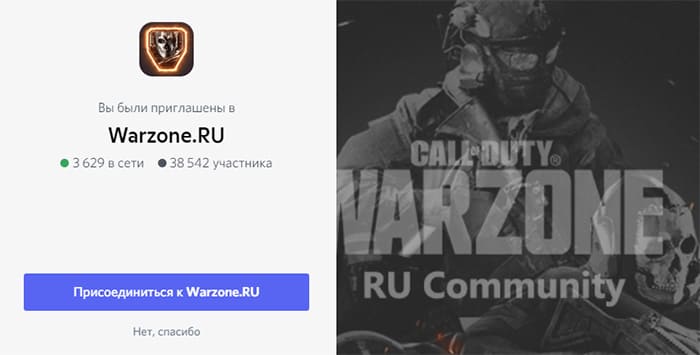
Присоединиться к серверу можно также через кнопку с плюсом в левой части экрана приложения.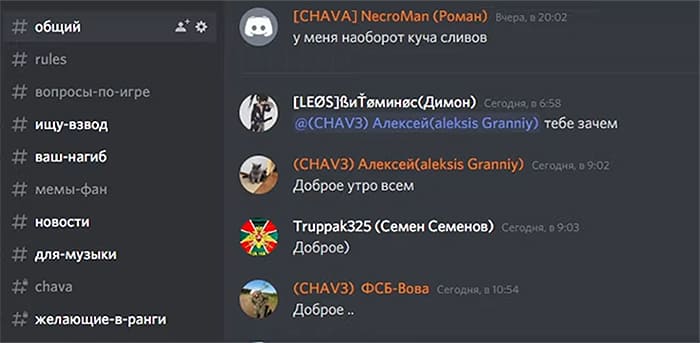
После входа на экране может быть несколько каналов, доступных для использования. Все они делятся на два типа:
- Текстовый – в этой вкладке находятся все каналы, в которых общаться можно только при помощи текста;
- Голосовой – перечень каналов, где люди могут разговаривать по видеосвязи или голосом без видео.
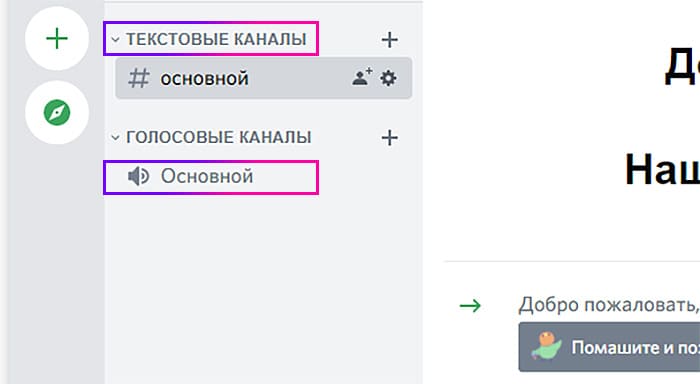
Если ваш собеседник говорит слишком громко, выберите его ник в списке правой кнопкой и убавьте громкость.
Как войти на сервер без приглашения
В Дискорде есть масса публичных серверов, к которым вы можете присоединиться, если у вас нет ссылки-приглашения. Раскрыть их список можно при помощи кнопки в виде компаса в левой части экрана.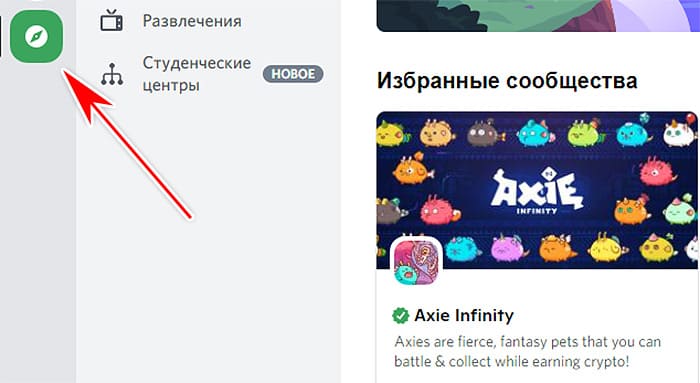
В верхней части расположена строка поиска, ниже предлагаются популярные публичные серверы. Нажмите на любой из них, чтобы увидеть сообщения в режиме просмотра.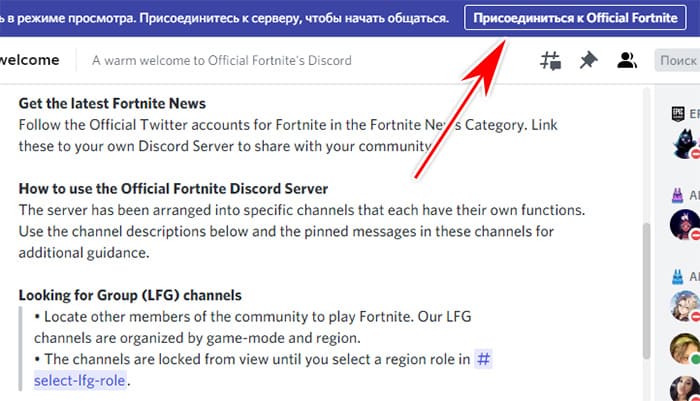 Если захотите присоединиться, нажмите на эту кнопку вверху.
Если захотите присоединиться, нажмите на эту кнопку вверху.
Для обычного аккаунта Дискорд доступно создать или присоединиться не более чем к 100 серверам. Учитываются созданные вами каналы и те, к которым вы добавились.
Иногда не получается зайти на сервер без приглашения или найти его в списке. Он может быть удалён или закрыт для новых посетителей. Любые каналы на Discord-серверах можно искать при помощи символа # и названия.
Любые каналы на Discord-серверах можно искать при помощи символа # и названия.
Я умею делать спойлер в Discord.
Как узнать, кто владелец сервера
Для быстрого определения хозяина сервера Дискорд добавил корону к нику. Посетители смогут обратиться с вопросами к нему.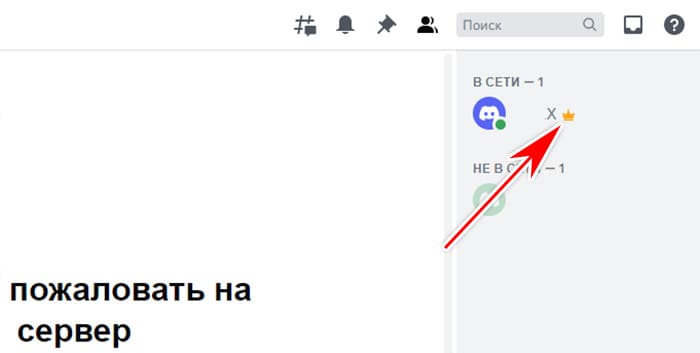 Но у владельца есть возможность назначить модератора, и тогда корона исчезает. В таком случае вы можете спросить в чате, кому принадлежит сервер.
Но у владельца есть возможность назначить модератора, и тогда корона исчезает. В таком случае вы можете спросить в чате, кому принадлежит сервер.
Как узнать пароль от Дискорд, пошаговая инструкция.
Узнать, на каком сервере находится друг
Своих знакомых можно видеть только в тех серверах, к которым вы подключились. Найдите его по никнейму в общем списке. Discord не разрешает смотреть серверы, на которых общается пользователь. Это конфиденциальная информация.
Не получается отправить сообщение на сервере Дискорд
В некоторых случаях пользователь не может отправить сообщение другому человеку. Зачастую такое случается, когда у вас нет общих с ним серверов. Есть распространённые причины, по которым вам не удаётся связаться с другим пользователем.
- В вашем профиле или у вашего друга отключена возможность принимать сообщения от незнакомцев. Добавьтесь друг к другу в друзья, и она появится;
- Один из собеседников не закончил верификацию на этом сервере. Согласитесь присоединиться к нему, чтобы общаться;
- На данном сервере вы получили блокировку. С этим вопросом необходимо обратиться к администратору или модератору;
- Личные сообщения отключены в настройках аккаунта Дискорд.
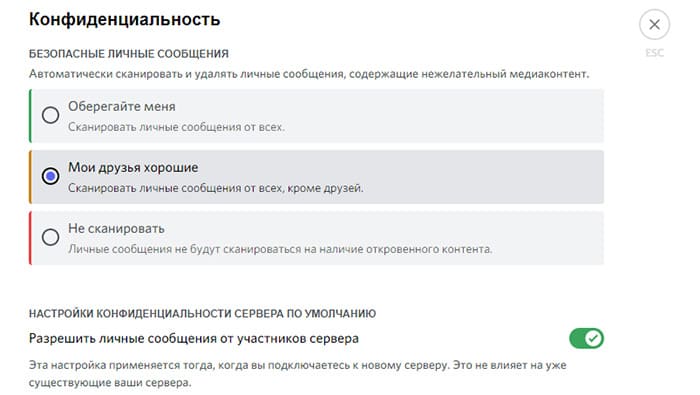
Если вы нашли в Дискорде сервер со своим другом, убедитесь в том, что настройки позволяют вам общаться. Попросите проверить их своего друга.
Пользователи известной программы часто спрашивают, как найти сервер в Дискорде, чтобы подключиться к нему и получить новых друзей. Этот вопрос актуален, ведь специального поиска в приложении нет, поэтому приходится использовать возможности Интернета и специальные ресурсы. Ниже приведем особенности поиска, а также поговорим, как подключится к server Дискорд.
Что такое ID сервера
Для начала отметим, что у каждого сервера Дискорд имеется свой ID, по которому осуществляется поиск. Чтобы посмотреть эту информацию, сделайте следующие шаги:
- Войдите в программу.
- Жмите правой кнопкой мышки на интересующий Discord-сервер.
- Наведите подсветку на пункт Настройки…
- Перейдите в раздел Виджет.
- Найдите колонку ID сервера.


Там можно посмотреть и сразу скопировать нужную информацию. По такому принципу могут поступить владельцы других Дискорд-серверов. Они находят ID и размещают его в открытых источниках, к примеру, на форумах и социальных сетях, чтобы другие пользователи могли отыскать нужное сообщество.
Поиск по названию
Не менее распространенный вопрос — как найти сервер Discord по названию. Здесь имеется два варианта.
Через программу Дискорд
Самый простой путь — отыскать нужную группу в программе Дискорд. Для этого сделайте следующие шаги:
- Войдите в приложение и перейдите на главный экран интерфейса.
- Жмите на поисковую строку Найти и начать беседу.
- Начните вводить название сервера в Дискорде в строку Куда отправимся.
- Обратите внимание на список внизу, который предлагает программа.

 Способ подходит для случаев, когда вы знаете точное название или хотя бы его часть.
Способ подходит для случаев, когда вы знаете точное название или хотя бы его часть.
С помощью специальных сайтов
Если вы ищите, где найти Дискорд-сервер, чтобы к нему присоединиться и отыскать друзей, используйте специальные платформы в Интернете. Выделим несколько вариантов:
- Server-discord.com — известный сайт, позволяющий быстро найти сервер Дискорд. Здесь доступен поиск по тегу, популярности, активности и иным параметрам. Имеется строка для точечного поиска, а также выбор языка. Общее число Discord-серверов в архиве более десяти тысяч, поэтому с поиском варианта не возникнет трудностей.
- Disboard.org/ru/search — еще одна площадка, где можно с легкостью найти группу в Дискорд для подключения и дальнейшего общения. После входа на сайт введите название в специальную графу. Как вариант, можно найти серверы Дискорд по разным категориям — язык, музыка, фильмы и т. д.
- Discord-server.com/ru — популярный интернет-портал, где можно найти подходящий Дискорд-сервер и сразу к нему подключиться. Для удобства все группы поделены на темы — искусство, литература, политика, музыка, фильмы, спорт и другое. В верхней части приведены критерии для поиска — по языку, популярности, недавней активности и т. д. Можно найти сервер Дискорд напрямую по названию путем ввода имени в графу с правой стороны.
 Существуют и другие площадки, с помощью которых можно отыскать Discord-сервер, но во всех случаях принцип почти идентичный.
Существуют и другие площадки, с помощью которых можно отыскать Discord-сервер, но во всех случаях принцип почти идентичный.
Поиск адреса на сайтах по интересам
Как вариант, можно узнать адрес для входа (приглашение) на ресурсах по интересам. Это могут быть форумы и сайты, где собираются любители определенных игр и тематик. В процессе общения можно взять ссылку на server и сразу подключиться к нему. Общий алгоритм такой:
- Найдите сайт или форум, где общаются пользователи Дискорд.
- Создайте тему или присоединитесь к уже существующей.
- Отыщите название сервера и подключитесь к нему.

Как войти в сервер Дискорд
В зависимости от ситуации способы подключения могут различаться. Рассмотрим основные варианты:
- Если вы нашли ссылку-приглашение, можно зайти на сервер через программу. Для этого войдите в Discord, жмите на символ «плюс» под названиями Дискорд-серверов и выберите пункт Присоединиться к серверу. После этого введите ссылку-приглашение и жмите Вступить.
- При поиске через специальные сайты (по названию) вам необходимо найти Дискорд-сервер, а после нажать на кнопку Вступить. Далее остается следовать рекомендациям платформы.
 После вступления участнику доступны все возможности с учетом отведенной роли. В дальнейшем можно рассчитывать на получение более высокого статуса и дополнительных полномочий (по решению администратора).
После вступления участнику доступны все возможности с учетом отведенной роли. В дальнейшем можно рассчитывать на получение более высокого статуса и дополнительных полномочий (по решению администратора).
Итоги
В распоряжении пользователей достаточный выбор вариантов, как найти Дискорд-сервер и подключиться к нему. Проще всего это сделать, если знать ID или название. Если этой информации нет под рукой, можно использовать специальные ресурсы.
